- 输入地图文档的相关信息
- 设置超链接基础地址
- 设置默认地理数据库
- 更改文档引用数据的方式
- 创建地图的缩略图
地图文档属性 对话框包含一些字段和选项,使用它们可帮助提高地图文档的可用性。此对话框还显示上次保存、上次打印或上次导出文档的时间。
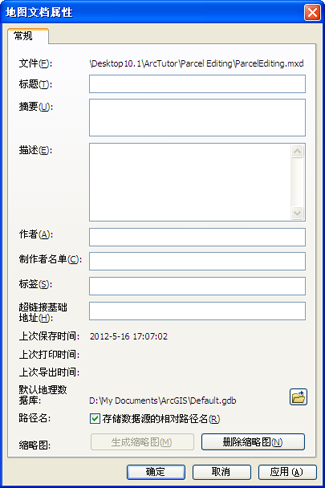
访问此对话框的方法共有两种。在 ArcMap 中,单击文件 > 地图文档属性。在 ArcCatalog 或目录 窗口中,右键单击树视图中的地图文档,然后单击属性。
注:
此对话框中的所有设置仅应用于当前文档。
输入地图文档的相关信息
此对话框包括一些字段,可在其中输入描述地图的信息。这包括
- 标题 - 在 ArcMap 中,当您选择插入 > 标题向地图布局中添加标题时,将使用此字段的内容。如果更新此字段,则在下一次重绘地图布局时更新后的内容将自动反映在地图的标题中。如果当您选择插入 > 标题时此字段为空,ArcMap 将提示您输入标题,此字段自动使用您输入的标题来填充。
- 摘要 - 包含有关地图文档的简要信息。将地图共享为包或服务时,项目描述选项卡中的摘要将自动使用此处输入的文本。
警告:
为地图包或地图服务设置项目描述时可以更改此文本。但是,所做的更改不会反映在地图文档属性中。所做的更改仅适用于地图包或地图服务。
将地图作为包进行共享、发布到 ArcGIS Online 或与 ArcGIS Online 共享服务时需要摘要。
- 描述 - 可包含有关地图文档的详细信息。将地图共享为包或服务时,项目描述选项卡中的描述将自动使用此处输入的文本。
警告:
为地图包或地图服务设置项目描述时可以更改此文本。但是,所做的更改不会反映在地图文档属性中。所做的更改仅适用于地图包或地图服务。
- 作者 - 确认地图文档作者。
- 制作单位 - 确认地图文档的共同制作者。将地图共享为包或服务时,项目描述选项卡中的制作单位将自动使用此处输入的文本。
警告:
为地图包或地图服务设置项目描述时可以更改此文本。但是,所做的更改不会反映在地图文档属性中。所做的更改仅适用于地图包或地图服务。
- 标签 - 用单个逗号 (,) 分隔标签。标签可以使用户对此文档的搜索变得更容易。
警告:
为地图包或地图服务设置项目描述时可以更改此文本。但是,所做的更改不会反映在地图文档属性中。所做的更改仅适用于地图包或地图服务。
将地图作为包进行共享、发布到 ArcGIS Online 或与 ArcGIS Online 共享服务时需要标签。
设置超链接基础地址
从此文档中访问的基于字段超链接的路径或 URL 将以此基础地址开头。例如,如果超链接基础地址设置为 D:\Data,则字段中被用作指向文档的超链接值就不必再包含 D:\Data。这些链接值可只包含文件的名称。
使用此属性可以使超链接的管理更简单,因为如果目标的位置发生了变化,您则只需编辑该项设置,而无需一一编辑字段中表示超链接目标的每个值。超链接基础地址设置对动态超链接或连接到宏的基于字段的超链接没有任何影响。
无需在您指定的超链接末尾添加斜线分隔符。默认情况下,ArcGIS 会自动在超链接基础地址末尾添加斜线 - 对 ULR 的超链接添加正斜线 (/),对文档的超链接添加反斜线 (\)。
了解有关使用超链接的详细信息
设置默认地理数据库
每个地图文档都有一个默认地理数据库,作为地图空间内容的本地位置。此位置可用于添加数据集和保存各种编辑操作和地理处理操作生成的结果数据集。例如,从图层中导出要素时,除非另外指定,否则数据会自动保存到地图的默认地理数据库中。默认地理数据库与“地理处理环境”的“当前工作空间”始终一致,因此工具或模型的所有输出内容都将保存到此默认位置。
如果通过在目录 窗口或在 ArcCatalog 中右键单击文档来访问此对话框,则无法更改此属性(除非右键单击的文档是应用程序中当前打开的文档)。
旧版本:
如果在目录 窗口或 ArcCatalog 中访问此对话框时未显示默认地理数据库,则说明您正在查看 8.x 或 9.x 文档的属性。使用 ArcGIS 10.0 或更高版本保存该文档后,此处将显示其使用的默认地理数据库。
了解有关设置默认地理数据库的详细信息
更改文档引用数据的方式
可通过选中或取消选中存储数据源的相对路径名来定义在文档中保留的路径引用的方式。如果选中此框,则路径将存储为相对于磁盘上此文档当前位置的不完整路径。使用相对路径可使地图文档更易于移植,因为 ArcGIS 相对于文件系统中文档当前位置解析文档数据源的路径,而不是通过包括盘符或计算机名的完整路径进行解析。
使用相对路径并不意味着不再需要修复文档中的图层。如果将文档或数据源移到相对于彼此不同的位置(例如移到文件夹层次结构的其他部分或其他磁盘),那么即使使用相对路径,文档仍可能无法找到其数据源。
此设置仅适用于文档引用基于文件的数据(如文件地理数据库、shapefile、coverage 和栅格文件)和个人地理数据库中数据的方式。此设置对文档如何引用服务器上的数据没有任何影响。表示服务器上的数据和服务的图层直接通过服务器名而不是路径来引用它们。
如果通过在目录 窗口或在 ArcCatalog 中右键单击文档来访问此对话框,则无法更改此属性(除非右键单击的文档是应用程序中当前打开的文档)。
了解有关引用地图中的数据的详细信息
提示:
如果要使用相对路径存储所有新地图,则需要将相对路径指定为默认设置。单击自定义 > ArcMap 选项打开 ArcMap 选项 对话框,然后单击常规选项卡。选中将相对路径设为新建地图文档的默认设置选项。此设置将存储在注册表中。
创建地图的缩略图
缩略图是说明项中所含数据的一种图形。当评估搜索得来的项时,尤其当搜索 geoportal 或元数据目录但却无权访问目录中的实际项以及无法预览项的数据时,缩略图会非常有用。
按下按钮时捕捉缩略图,因此不会反映按下按钮后对文档内容所做的更改。在 ArcMap 中,缩略图快照是地图的完整布局页面的图片。
缩略图不是动态的,因此,创建缩略图后其不会反映您在地图中所做的任何更改,除非将其删除并重新创建。要重新创建文档的缩略图,请单击删除缩略图,然后单击生成缩略图。
如果通过在目录 窗口或在 ArcCatalog 中右键单击文档来访问此对话框,则无法更改此属性(除非右键单击的文档是应用程序中当前打开的文档)。
了解有关创建地图的缩略图的详细信息
相关主题
- 设置 ArcMap 选项
- 高级 ArcMap 设置工具
 RSS订阅
RSS订阅
